使用过演示文稿的朋友们都知道,常常会在幻灯片的内容上使用超链接可以快速翻到需要的那一页幻灯片。下面小编就来告诉大家如何在WPS演示中使用超链接的命令,一起来看看吧。新建默认模板wps演示文稿,内容版式为空白版式。单击在线素材中的目录项,单击目录选项卡,选中其中一种目录,右击选择快捷菜单中的“插入&rd......
WPS excel如何将数字评分快速转星级评分
WPS教程
2021-09-28 11:07:20
昨天我们介绍了自动更新倒计时的制作方法,今天,再来讲一下数字评分转星评的小技巧!
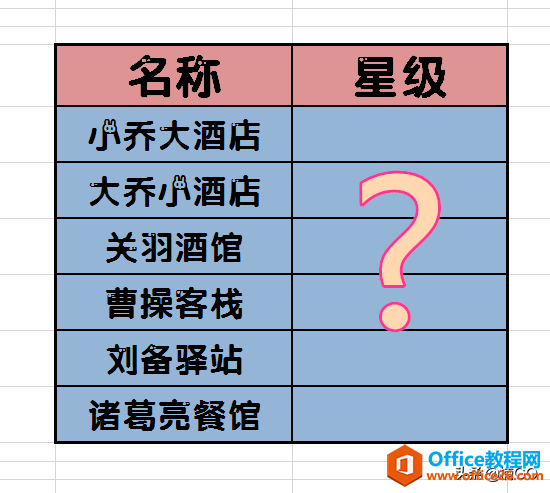
如下图所示,我们首先在任意一列空白单元格首行输入一个星形符号,然后再将数字评分逐一填入。(当然,星形符号也可以用任何符号代替)
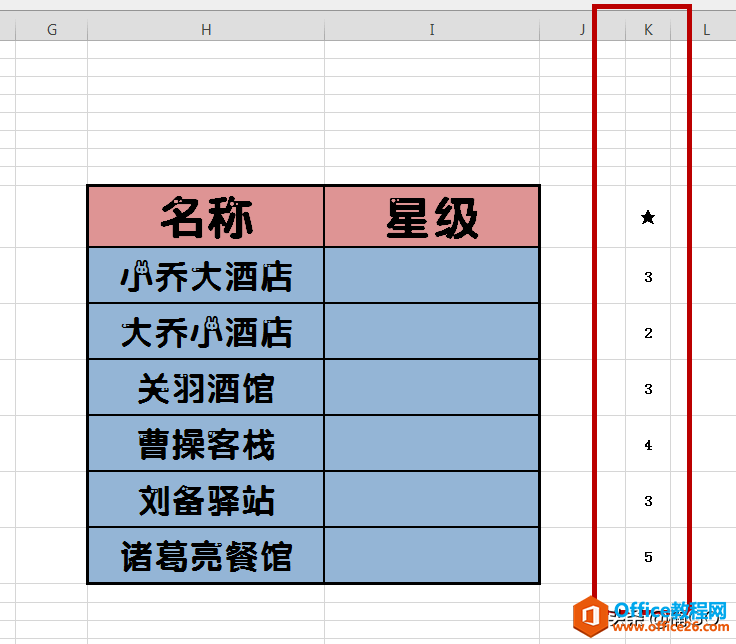
接着,再在星级单元格首行输入今天的公式。
公式为: =rept($k$9,k10)
其中,k9为星形符号所在单元格的坐标;$符号起固定行列作用;k10为数字评分单元格的坐标。
所以,我们在套用公式时,一定要根据自己的表格情况来灵活编辑它们。
公式输入完成,按回车键确认。wps下一页如何增加_wps下一页增加的方法
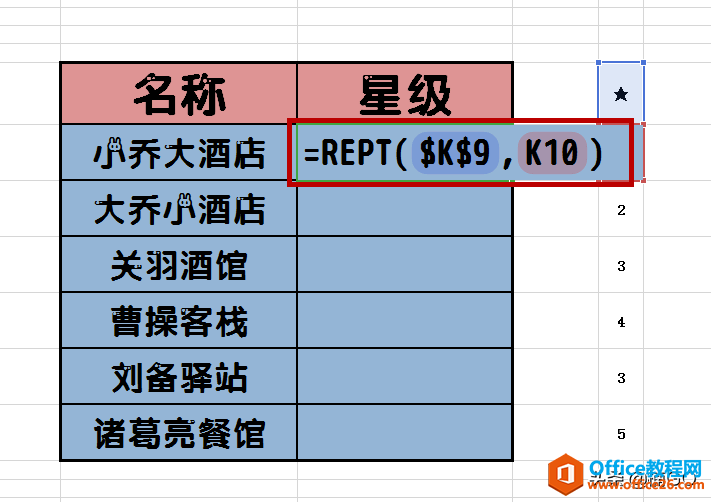
然后,再将这个单元格右下角的“小绿点”向下拖拽,快速生成多行星评。
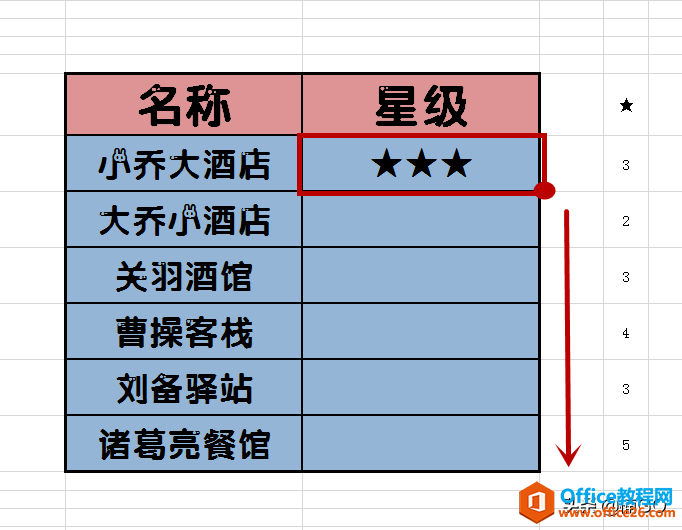
此时,我们会发现,刚才输入的星形符号及数字评分是无法被删除修改的,一旦它们发生了变化星评也会受到影响!(˶‾᷄ ⁻̫ ‾᷅˵)
那面对这种情况,我们可以选择将这列数据隐藏,也可参考我之前所介绍的有关“公式转文本格式技巧”的内容,把星评公式转换成不受约束的文本格式,然后再删除掉多余的数据。
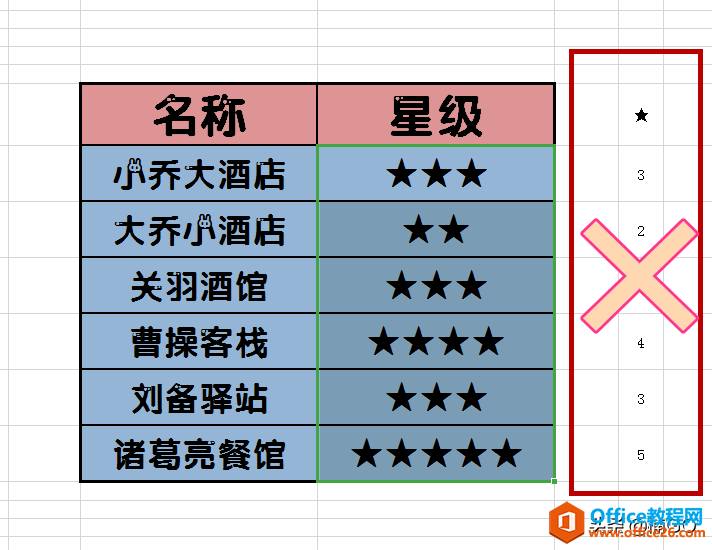
相关文章





